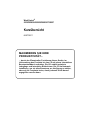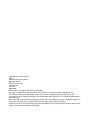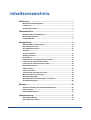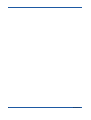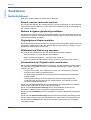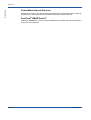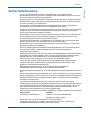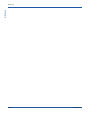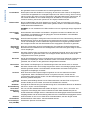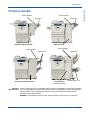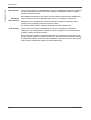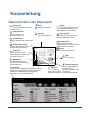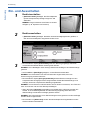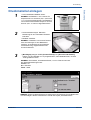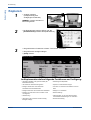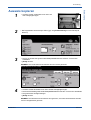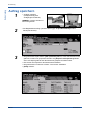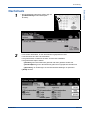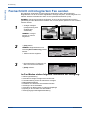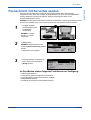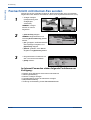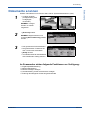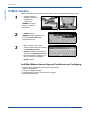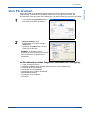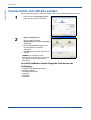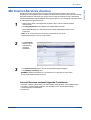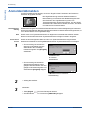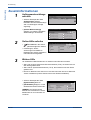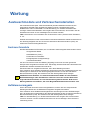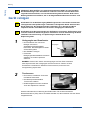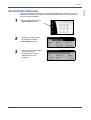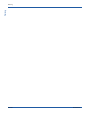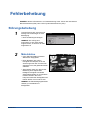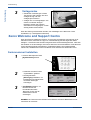MAXIMIEREN SIE IHRE
PRODUKTIVITÄT...
... durch den Einsatz aller Funktionen dieses Geräts. Im
Lieferumfang des Produkts ist eine CD mit einem interaktiven
Benutzerhandbuch enthalten. Die CD enthält animierte
Lehrgänge und interaktive Bildschirme. Die CD im Netzwerk
installieren, um sie allen Benutzern zur Verfügung zu stellen,
oder auf die Festplatte laden, damit jederzeit leicht darauf
zugegriffen werden kann.
WorkCentre
®
5632/5638/5645/5655/5665/5675/5687
Kurzübersicht
604P19211

Originaltext und Übersetzung:
Xerox
GKLS European Operations
Bessemer Road
Welwyn Garden City
Hertfordshire
AL7 1BU
ENGLAND
©2007 Xerox Corporation. Alle Rechte vorbehalten.
Copyright (Urheberschutz) umfasst alle für den Urheberschutz aufgenommenen Materialien und
Informationen, die gemäß den Bestimmungen des Urheberrechtsgesetzes (UrhG) genehmigt sind,
einschließlich durch Softwareprogramme entwickelte Bildschirmanzeigen wie z. B. Symbole, Bildanzeigen,
Aussehen usw.
Xerox
®
und alle in dieser Veröffentlichung erwähnten Xerox-Produktbezeichnungen sind Marken der Xerox
Corporation. Produktnamen und Marken anderer Hersteller werden hiermit anerkannt.
Änderungen, technische Ungenauigkeiten sowie orthografische und typografische Korrekturen werden in der
jeweils nachfolgenden Auflage berücksichtigt.

Kurzübersicht i
Inhaltsverzeichnis
Einführung...................................................................................... 1
Weitere Informationsquellen..................................................................... 1
Funktionen.................................................................................................. 2
Sicherheitshinweise .................................................................................. 5
Geräteüberblick ............................................................................. 7
Überblick über das WorkCentre ............................................................... 7
WorkCentre-Optionen................................................................................ 7
Finisher-Geräte .......................................................................................... 9
Kurzanleitung............................................................................... 11
Übersicht über das Steuerpult................................................................ 11
Ein- und Ausschalten .............................................................................. 12
Druckmaterial einlegen ........................................................................... 13
Kopieren ................................................................................................... 14
Ausweis kopieren .................................................................................... 15
Auftrag speichern .................................................................................... 16
Nachdruck ................................................................................................ 17
Faxnachricht mit integriertem Fax senden............................................ 18
Faxnachricht mit Serverfax senden ....................................................... 19
Faxnachricht mit Internet-Fax senden ................................................... 20
Dokumente scannen................................................................................ 21
E-Mail senden........................................................................................... 22
Vom PC drucken ...................................................................................... 23
Faxnachricht mit LAN-Fax senden......................................................... 24
Mit Internet-Services drucken................................................................. 25
Anmelden/Abmelden ............................................................................... 26
Benutzerdefinierte Einstellungen vornehmen....................................... 27
Zusatzinformationen................................................................................ 28
Wartung ........................................................................................ 29
Austauschmodule und Verbrauchsmaterialien..................................... 29
Gerät reinigen........................................................................................... 30
Zusatzinformationen................................................................................ 31
Fehlerbehebung........................................................................... 33
Störungsbehebung .................................................................................. 33
Xerox Welcome Centre............................................................................ 34

ii Kurzübersicht

Kurzübersicht Seite 1
Einführung
Allgemeine Hinweise
Vielen Dank für den Erwerb dieses Xerox-Geräts.
Die vorliegende Kurzübersicht geht auf die verschiedenen Funktionen ein, die in der
jeweiligen Gerätekonfiguration zur Verfügung stehen.
Um weitere Informationen am Gerät selbst abzurufen, die Taste Hilfe drücken. Wenn das
Gerät an das Netzwerk angeschlossen ist, das CentreWare-Hilfesystem nutzen oder im
Druckertreiber auf die Schaltfläche Hilfe klicken.
HINWEIS: Je nach vorliegender Konfiguration unterscheiden sich diese Darstellungen von
denen, die auf dem Gerät erscheinen. Die Funktionen und ihre Beschreibung sind jedoch
weiterhin gültig.
Weitere Informationsquellen
CD für Systemadministratoren (CD 1)
Die im CD-Paket (liegt dem Gerät bei) enthaltene CD für Systemadministratoren (CD1)
enthält detaillierte Anweisungen zur Konfiguration des Geräts für den Netzwerkdruck sowie
zur Installation von Zusatzfunktionen.
Die CD für Systemadministratoren (CD1) ist für den Geräteadministrator bestimmt.
CD mit interaktivem Benutzerhandbuch (CD2)
Weitere Informationen zu den auf dem Xerox-Gerät verfügbaren Funktionen enthält die CD
mit dem interaktiven Benutzerhandbuch (CD2), die im CD-Paket für das Gerät enthalten ist.
Die CD mit dem interaktiven Benutzerhandbuch richtet sich an alle Benutzer, einschließlich
des Geräteadministrators. Sie enthält umfassende Informationen zu dem neuen Gerät, unter
anderem auch interaktive Hilfen und praxisorientierte Anleitungen. Um das Funktionsangebot
des Geräts optimal auszuschöpfen, das Programm von der CD in das Netzwerk kopieren,
sodass alle Benutzer darauf zugreifen können.
CD mit Dienstprogramm (CD3)
Das CD-Paket enthält die CD mit Dienstprogramm (CD 3) mit einem Dienstprogramm zur
Aktualisierung der Gerätesoftware.
HINWEIS: Diese CD wird bei der Erstinstallation nicht benötigt.

Seite 2 Kurzübersicht
Einführung
Einführung
Funktionen
Gerätefunktionen
Dank der Funktionsvielfalt des Geräts können Benutzer:
Einmal scannen, mehrmals drucken
Die Vorlagen durchlaufen den Vorlageneinzug nur einmal, unabhängig von der Anzahl der
angeforderten Kopien. Dadurch wird das Risiko eines Papierstaus und der Beschädigung
der Vorlagen reduziert.
Mehrere Aufgaben gleichzeitig ausführen
Das Gerät kann mehrere Aufgaben gleichzeitig ausführen. Der nächste Auftrag kann bereits
eingelesen und dadurch in die Warteschlange eingefügt werden, während das Gerät noch
einen anderen Auftrag verarbeitet.
Originalgetreue Kopien erstellen
Das Gerät ermöglicht die Reproduktion von Vorlagen in höchster Qualität, insbesondere von
Fotografien, Grafiken und Texten. Die Ausgabe dieses Geräts hebt sich deutlich von den
Ergebnissen herkömmlicher Kopierer ab.
Bildformat und Platzierung anpassen
Die Position des Druckbilds auf dem Druckmaterial ist individuell anpassbar.
- Bild verschieben, um einen Binderand freizulassen
- Bilder automatisch verkleinern, vergrößern oder zentrieren
- Mehrere verkleinerte Bilder/logische Seiten auf einer (physischen) Seite drucken.
Arbeitsabläufe mit Digitaltechnik vereinfachen
Mit der Funktion Auftragsaufbau kann ein Auftrag in mehrere Segmente unterteilt werden.
Für jedes dieser Segmente sind dann unterschiedliche Einstellungen möglich. Dies hat
folgende Vorzüge:
- Vorlagen können über das Vorlagenglas und über den Vorlageneinzug zu einem
einzigen Auftrag zusammengefasst werden
- Für jede Vorlage innerhalb eines Auftrags können unterschiedliche Einstellungen
gewählt werden.
- Umfangreiche Aufträge, deren Vorlagenanzahl das Fassungsvermögen des
Vorlageneinzugs überschreitet, können erstellt werden, ohne dass eine erneute
Funktionsvorwahl erforderlich ist.
Mit der Funktion Klarsichtfolien können Klarsichtfolien und Klarsichtfolien-Trennblätter,
bedruckt oder unbedruckt, in einem Schritt erstellt werden.
Mit der Funktion Broschürenerstellung können die Schriftbilder für Broschüren
automatisch verkleinert oder vergrößert und angeordnet werden.
Mit der Funktion Deckblätter können Dokumenten automatisch Deckblätter hinzugefügt
werden.
Mit der Funktion Mischformatvorlagen können Mischformatvorlagen gleichzeitig kopiert
werden. Dabei werden Kopien auf einheitlichem oder gemischtem Druckmaterial erstellt.
Mit der Funktion Textfeld können Kopien Kommentare, Seitenzahlen oder das Datum
hinzugefügt werden.

Kurzübersicht Seite 3
Einführung
Einführung
Einen Beitrag zum Umweltschutz leisten
Dieses Produkt erfüllt eine Vielzahl internationaler Umweltschutzbestimmungen und kann die
meisten Arten von Umweltpapier verarbeiten.
Vorlagen einlesen und Dateien erstellen (optional)
Mit dieser Funktion werden Vorlagen gescannt und als Datei gespeichert. Die Dateien
können:
- auf dem Server gespeichert werden
- über das Netzwerk an den Arbeitsplatz übertragen werden
- über ein E-Mail-System verteilt werden
- automatisch an eine Dokumentenmanagement-Anwendung übergeben werden
- in ein digitales elektronisches Dokument umgewandelt werden, das in verschiedenen
Softwareanwendungen bearbeitet, verwaltet, freigegeben oder verteilt werden kann
Dokumente als Faxnachricht verschicken (optional)
Die optionale Faxfunktion mit integriertem Fax ermöglicht es, Vorlagen einzulesen und über
das Telefonnetz zu versenden.
Die optionale Serverfaxfunktion ermöglicht das Scannen von Vorlagen und Versenden an ein
ans Telefonnetz angeschlossenes Faxgerät über den Faxserver.
HINWEIS: Die integrierte Faxfunktion und die Serverfaxfunktion können gleichzeitig auf dem
WorkCentre
installiert sein, es kann jedoch jeweils nur eine Funktion aktiviert werden.
Die optionale Internet-Faxfunktion ermöglicht Benutzern das Versenden und Empfangen von
Dokumenten als E-Mail-Anlage. Diese Form von Faxnachricht wird über das Internet oder das
Intranet übertragen.
Funktionen auf der Arbeitsstation
Wenn das Gerät in ein Netzwerk eingebunden ist, stehen die nachfolgend aufgeführten
Funktionen zur Verfügung. Einzelheiten zur Netzwerkeinbindung siehe CD für
Systemadministratoren (CD1).
CentreWare-Druckertreiber
Der Druckertreiber ermöglicht es, vom Arbeitsplatz aus auf die Funktionen des Geräts
zuzugreifen. Folgende Optionen sind verfügbar:
• 1- und 2-seitiges Drucken
• Sortierte und geheftete Sätze, je nachdem, ob bzw. über welchen Finisher das Gerät
verfügt
• Maximale Auflösung von 1200 x 1200 dpi
• Hinzufügen von Standard- oder benutzerdefinierten Aufdrucken
• Druck mehrerer logischer Seiten auf eine physische Seite
CentreWare-Tools
Die CentreWare-Software bietet außerdem optionale Tools für die Verwaltung von Profilen
und Benutzern.

Seite 4 Kurzübersicht
Einführung
Einführung
CentreWare Internet-Services
Integrierte Homepage, über die druckfertige Dateien über das World Wide Web verschickt
werden können. Der Zugriff auf diese Funktion erfolgt über Internet-Services.
FreeFlow
®
SMARTsend™
FreeFlow
®
SMARTsend™ und FreeFlow
®
SMARTsend™ Professional sind Anwendungen
zum Scannen im Netzwerk.

Kurzübersicht Seite 5
Einführung
Einführung
Sicherheitshinweise
Um den sicheren Betrieb des Geräts zu gewährleisten, vor der Benutzung die
Sicherheitshinweise lesen, die sich im interaktiven Benutzerhandbuch auf der CD mit dem
interaktiven Benutzerhandbuch (CD2) befinden.
Das Xerox-Gerät und die empfohlenen Materialien entsprechen allen in Frage kommenden
Sicherheitsvorschriften. Dazu gehören Konformität mit den Richtlinien diverser Prüfstellen
und mit Vorschriften zum Umweltschutz.
Die Sicherheits- und Umweltprüfungen und Leistungstests für dieses Produkt wurden
ausschließlich unter Verwendung von Xerox-Materialien durchgeführt.
Änderungen oder Umbauten an diesem Gerät, die nicht ausdrücklich durch Xerox genehmigt
werden, können zum Verlust der Betriebsgenehmigung führen. Näheres ist vom Xerox-
Partner oder autorisierten Händler zu erfahren.
Das Gerät darf nur an eine Stromversorgung angeschlossen werden, die den Angaben des
Hinweisschildes auf der hinteren Abdeckung entspricht. Dieses Gerät darf nur an eine
einwandfrei geerdete Steckdose angeschlossen werden.
Nur Schukostecker benutzen, ein Erdkontakt muss vorhanden sein. Nie einen geerdeten
Stecker zum Anschluss an eine Steckdose ohne Erdung verwenden.
Diese Abdeckungen und Schutzeinrichtungen dürfen nie entfernt werden; sie wurden zur
Sicherheit des Benutzers angebracht.
Die durch Bedienungskräfte auszuführende Wartungsarbeiten sind in der Dokumentation
zum Gerät beschrieben. Bedienungskräfte sollten nur die dort beschriebenen
Wartungsarbeiten ausführen.
Elektrische Sicherheitshinweise, die in der mit dem Gerät ausgelieferten Kundendokumentation
beschrieben sind, müssen beachtet werden. Zur Trennung des Geräts vom Stromnetz das
Netzkabel abziehen. Das Netzkabel ist an der Geräterückseite eingesteckt. Um die
Stromversorgung des Geräts ganz zu unterbrechen, den Netzstecker ziehen.
Alle nicht in der mit dem Gerät ausgelieferten Kundendokumentation beschriebenen
Verfahren oder davon abweichenden Vorgehensweisen können dazu führen, dass
gefährliche Laserstrahlung freigesetzt wird.
Betriebliche Sicherheitshinweise, die in der mit dem Gerät ausgelieferten
Kundendokumentation beschrieben sind, müssen beachtet werden.
Nur Wartungsarbeiten durchführen, die in der Begleitdokumentation des Geräts beschrieben
sind.
Dieses Gerät produziert bei Normalbetrieb Ozon. Ozon ist schwerer als Luft; die freigesetzte
Menge ist abhängig vom Druckvolumen. Die in der Xerox-Installationsanleitung angegebenen
Betriebsparameter müssen eingehalten werden, damit die Ozonemission die zulässigen
Grenzwerte nicht übersteigt.
Alle Verbrauchsmaterialien gemäß den Anweisungen auf der Verpackung lagern.
Dieses Gerät wurde geprüft und gemäß den Bestimmungen für ein digitales Gerät der Klasse
A in Übereinstimmung mit den FCC-Bestimmungen, Teil 15, für zulässig befunden. In den
USA müssen zum Betrieb des Geräts abgeschirmte Kabel verwendet werden, um die
Einhaltung der FCC-Richtlinien in den USA zu gewährleisten.
Das Xerox-Gerät wurde von der folgenden Körperschaft gemäß der folgenden Norm zertifiziert:
Körperschaft Standard
Underwriters Laboratories Inc UL60950-1 1st (2003) (USA/Kanada)
IEC60950-1 Auflage 1 (2001)
Das Gerät wurde gemäß der Qualitätsnorm ISO 9001 gefertigt.
Vollständige Sicherheits- und rechtliche Informationen können der mit dem Gerät
ausgelieferten Kundendokumentation entnommen werden.

Seite 6 Kurzübersicht
Einführung
Einführung

Kurzübersicht Seite 7
Geräteüberblick
Überblick über das WorkCentre
WorkCentre-Optionen
Verfügbare Optionen für den WorkCentre-Kopierer/-Drucker/-Scanner:
Vorlageneinzug
Einzug von 75 oder 100 ein- oder zweiseitigen Vorlagen, je nach Modell. Unterstützt werden
die Formate A5 bis A3 (5,5 x 8,5 Zoll bis 11 x 17 Zoll). Statt der Abdeckung angebracht.
Materialbehäl-
ter 3 und 4
Beide Behälter besitzen eine größere Kapazität als Behälter 1 und 2. Damit braucht nicht so
häufig Papier nachgelegt werden.
Materialbehäl-
ter 5
Besitzt eine größere Kapazität als Behälter 3 und 4.
Versatzausga-
befach
Zur Ausgabe mit der bedruckten Seite nach unten oder nach oben, sortiert oder unsortiert.
Jeder Auftragssatz wird zum vorangehenden versetzt ausgegeben. Ggf. anstelle des Finisher
vorhanden.
Finisher Es gibt je nach Gerätekonfiguration 5 Finisher-Typen:
- Standard-Office-Finisher
- Office-Finisher
- Erweiterter Office-Finisher
- Profi-Finisher
- Profi-Finisher mit Booklet Maker
Erläuterungen zu den Finisher-Typen sowie weitere Informationen über den Finisher siehe
„Finisher-Geräte“, S. -9.
Vorlageneinzug
Vorlagenglas
(unter dem
Vorlageneinzug)
Steuerpult
(Touchscreen und
Zifferntasten)
Versatzausgabefach
Materialbehälter 5
Zusatzzufuhr
(nur bei Gebrauch
ausgeklappt)
Materialbehälter 3 und 4
Materialbehälter 1 und 2
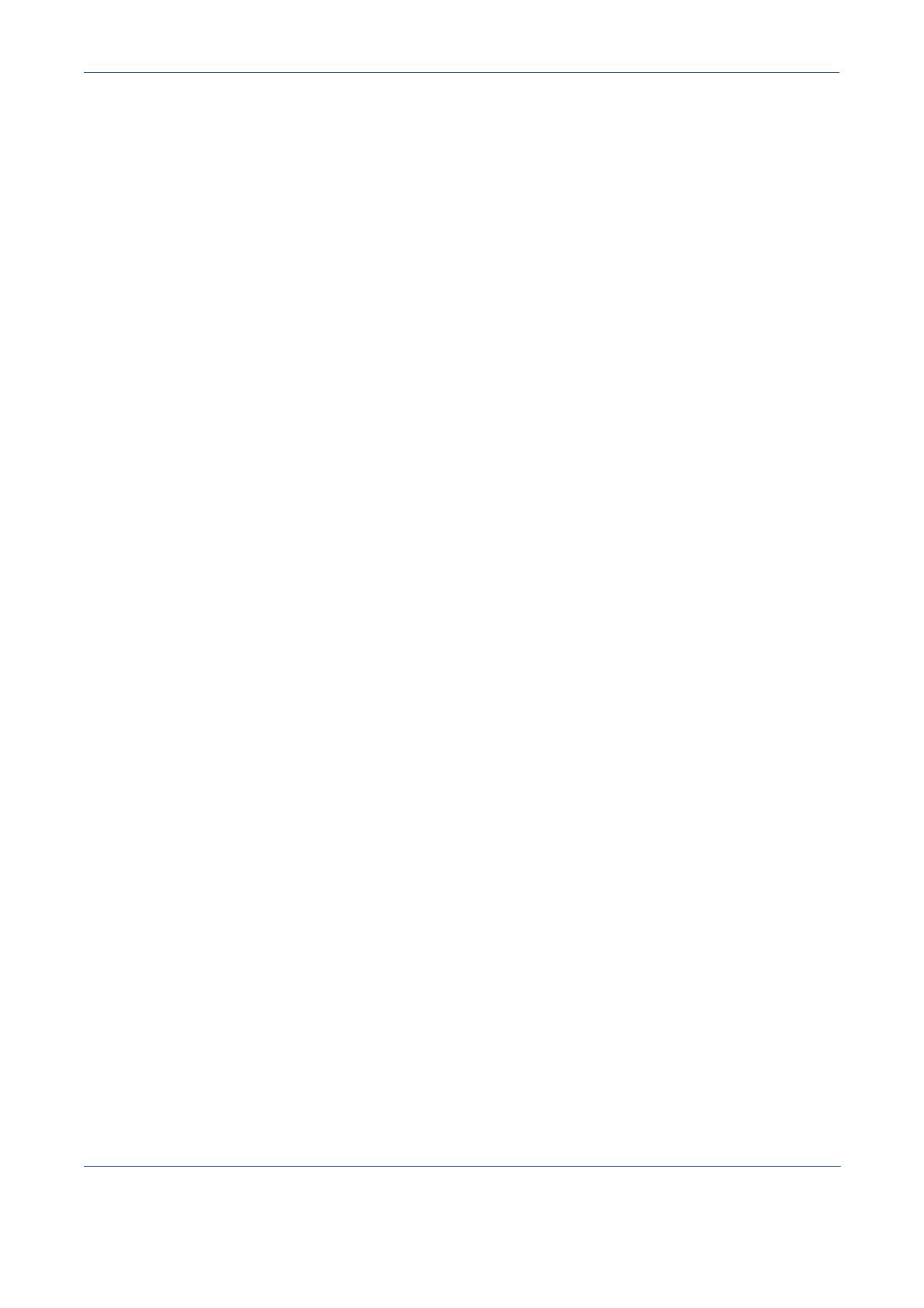
Seite 8 Kurzübersicht
Geräteüberblick
Geräteüberblick
Der gewählte Finisher ist anstelle des Versatzausgabefachs vorhanden.
Lochfunktion Diese Option steht auf Geräten zur Verfügung, die mit einem der Finisher mit integrierter
Lochfunktion ausgestattet sind. Verfügbare Optionen sind: 2fach-Lochung, 3fach-Lochung,
4fach-Lochung oder 4fach-Lochung (schwedisch). Da jedes Blatt einzeln gelocht wird, ist
die Anzahl der Blätter in einem Satz unbegrenzt. Zusätzliche Lochoptionen können
erworben werden, jedoch kann jeweils nur eine Option installiert werden.
Offline-Hefter Bis zu 50 Blatt Papier mit einem Gewicht von 90 g/m
2
oder ein maximal 5,5 mm dicker
Stapel können manuell mit dem Offline-Hefter geheftet werden. Das Heftklammermagazin
enthält 2000-5000 Heftklammern.
HINWEIS: Vor der Installation des Offline-Hefters muss die zugehörige Ablage angebracht
werden.
Umschlagbe-
hälter
Dieser Behälter wird anstelle von Behälter 2 eingesetzt und dient zum Bedrucken von
Umschlägen. Der Behälter ist auf die gängigsten Formate einstellbar. In den Behälter
passen maximal 50 Umschläge.
Integriertes
Fax
Diese Erweiterungsoption verfügt über einen Anschluss für eine Telefonleitung. Mit dieser
Basisfaxfunktion, die auch als integriertes Fax bezeichnet wird, können Vorlagen gescannt
und an ein beliebiges, an das Telefonnetz angeschlossenes Faxgerät gesendet werden.
Die Vorlagen werden über das Gerät direkt an die eingegebene Faxnummer gesendet.
Erweitertes
integriertes
Fax
Dient zur Verwendung mit zwei Telefonleitungen. Es bietet alle Funktionsmerkmale der
Basisfaxfunktion und darüber hinaus die Möglichkeit, Faxnachrichten gleichzeitig zu senden
und zu empfangen.
LAN-Fax Mit dieser Funktion kann ein Dokument an ein beliebiges Faxgerät, das an ein Telefonnetz
angeschlossen ist, gesendet werden. Die Vorlagen werden über den PC direkt an die
eingegebene Faxnummer gesendet.
Serverfax Mit der Serverfaxfunktion können Faxdokumente am Gerät ohne dedizierte Telefonleitung
gesendet und empfangen werden. Die Daten werden vom Gerät an einen Faxserver
gesendet, der sie dann an die gewünschte Gegenstelle weiterleitet.
Internet-Fax Zum Senden und Empfangen von Faxmitteilungen über das Internet oder ein Intranet.
E-Mail Mit dieser Funktion kann eine Vorlage eingescannt und an eine beliebige (gültige) E-Mail-
Adresse gesendet werden. Die Scandateien werden dabei als E-Mail-Anhang an die
angegebenen Empfänger versendet.
Scannen Beim Scannen werden Papiervorlagen eingelesen und in eine elektronische Datei
umgewandelt. Solche Scandateien können im System archiviert, verteilt und auf
verschiedene Weise genutzt werden. Wo die Datei abgelegt wird, entscheidet der vom
Benutzer gewählte Scanpfad.
Scan to
Export Kit
Erweitert netzwerkfähige Geräte um die Farbscanfunktion. Mit dem Scan to Export Kit
werden Geräte auch um E-Mail- und Internet-Faxfunktionen erweitert.
Netzwerk-
Kostenzählung
Ermöglicht die Überwachung der Gerätenutzung durch verschiedene Rechner im Netzwerk
bei Druck-, Kopier- und Scanaufträgen.
Xerox-Stan-
dardkosten-
zählung
Ein Tool, mit dem Administratoren die Anzahl der
Kopier-
,
Druck-,
Scan-
,
Serverfax-
und
integrierten Faxaufträge
(wenn diese Funktionen auf dem Gerät installiert sind) für die
einzelnen Benutzer verfolgen können. Außerdem können Nutzungsgrenzwerte für die Benutzer
festgelegt werden und die
Kostenzählungsdaten
können in einem Bericht ausgegeben werden.
Externer
Kostenzähler
Hierbei handelt es sich um ein Gerät eines Fremdherstellers, das den Zugriff auf die
Gerätefunktionen über Karten- oder Münzbetrieb steuert.
Vorsortierspei-
cher (256 MB)
Zusätzlicher Speicher für Scandaten.

Kurzübersicht Seite 9
Geräteüberblick
Geräteüberblick
Finisher-Geräte
Standard-
Office-Finisher
Fasst im oberen Fach bis zu 250 Blatt Papier und bis zu 1000 Blatt im Staplerfach. Abhängig
von den ausgewählten Funktionen kann die Ausgabe im Staplerfach sortiert, gestapelt und
geheftet werden. Das Heftklammermagazin für den Standard-Office-Finisher enthält
mindestens 3000 Heftklammern.
HINWEIS: Doppelheftung steht mit dem Standard-Office-Finisher nicht zur Verfügung.
Office-FinisherStandard-Office-Finisher
Erweiterter Office-Finisher
Profi-Finisher
(mit Booklet Maker)
Staplerfach
Booklet Maker-Fach
Oberer Behälter
Staplerfächer
Oberer Behälter
Staplerfach
Oberer Behälter
Staplerfach
Oberer Behälter

Seite 10 Kurzübersicht
Geräteüberblick
Geräteüberblick
Office-Finisher Fasst im oberen Fach bis zu 250 Blatt Papier und bis zu 2000 Blatt im Staplerfach. Abhängig
von den ausgewählten Funktionen kann die Ausgabe im Staplerfach sortiert, gestapelt,
geheftet und gelocht werden.
Das Heftklammermagazin für den Office-Finisher enthält mindestens 3000 Heftklammern.
Erweiterter
Office-Finisher
Fasst im oberen Fach bis zu 250 Blatt Papier und bis zu 1500 Blatt im Staplerfach.
Abhängig von den ausgewählten Funktionen kann die Ausgabe im erweiterten Office-
Finisher sortiert, gestapelt, geheftet und gelocht werden.
Der Finisher-Hefter enthält 1 Heftklammermagazin mit 5000 Heftklammern.
Profi-Finisher Fasst im oberen Fach bis zu 250 Blatt Papier und bis zu 1500 Blatt im Staplerfach.
Abhängig von den ausgewählten Funktionen kann die Ausgabe im Profi-Finisher sortiert,
gestapelt, geheftet und gelocht werden.
Der Profi-Finisher enthält auch einen Booklet Maker (zur Erstellung von Broschüren), mit
dem die Ausgabe gefalzt und geheftet werden kann. Der Hefter des Booklet Maker benötigt
2 Heftklammermagazine, die jeweils 2000 Heftklammern aufnehmen können. Der Finisher-
Hefter enthält 1 Heftklammermagazin mit 5000 Heftklammern.

Kurzübersicht Seite 11
Kurzanleitung
Übersicht über das Steuerpult
Hilfe
Ruft weitere Informationen
auf.
Pause
Hält den laufenden Auftrag an.
Unterbrechen
Hält den aktuellen Auftrag
vorübergehend an, um einen anderen
Auftrag zwischenzuschieben.
Funktionen
Zeigt die Auftragsfunktionen auf dem
Touchscreen an.
Nummernzeichen
Steht für das Wählzeichen.
Kennzeichnet eine
Gruppenwahlnummer. Wird
auch bei der
Passworteingabe benutzt.
Löschen
Löscht numerische
Werte oder das letzte
eingegebene Zeichen.
Sternchen
Dient zur Einleitung eines
Zweitonverfahrens (DTMF, Dual
Tone Multi-Frequency).
Sprache
Ändert die Anzeigesprache.
Start
Startet den Auftrag.
Touchscreen
Hier werden die verfügbaren Programmierfunktionen
angezeigt und ausgewählt. Außerdem werden hier
Hinweise zur Fehlerbehebung und allgemeine
Informationen zum Gerät eingeblendet.
Zugriff
Ruft die Systemverwaltung auf, über
die die Standardeinstellungen des
Geräts geändert werden können.
Alles löschen
Setzt sämtliche Funktionen auf die
Standardeinstellungen zurück.
Auftragsstatus
Ruft Informationen zum
Bearbeitungsstand auf.
Systemstatus
Zeigt den aktuellen Status des Geräts
an.
Energiesparanzeige
Leuchtet, wenn sich das Gerät im
Energiesparbetrieb befindet.
*
Wählpause
Fügt bei Übertragung einer
Faxnachricht eine Pause in die
Telefonnummer ein.

Seite 12 Kurzübersicht
Kurzanleitung
Kurzanleitung
Ein- und Ausschalten
¾ Bei Auswahl der Option [Ausschalten] wird eine Warnung angezeigt, dass beim
Ausschalten des Geräts Daten verloren gehen können.
HINWEIS: Durch Bestätigen dieser Anzeige werden alle Aufträge in der Warteschlange
gelöscht.
¾ Die Schaltfläche [Bestätigen] antippen, um das Gerät auszuschalten.
HINWEIS: Das Gerät bleibt noch etwa 45 Sekunden eingeschaltet, bevor die
Stromversorgung unterbrochen wird.
¾ Bei Auswahl der Option [Energiesparbetrieb] wird das Gerät unverzüglich in den
entsprechenden Energiesparmodus umgeschaltet. Enthält die Warteschlange noch
Aufträge, wird eine entsprechende Meldung eingeblendet.
HINWEIS: Um das Gerät aus diesem Modus heraus wieder zu aktivieren, eine Taste auf
dem Touchscreen oder auf dem Steuerpult betätigen.
¾ Wenn die Option [Neustart] ausgewählt und bestätigt wird, erfolgt ein Neustart des
Geräts. In einem Meldungsfenster wird die Warnung angezeigt, dass alle in der
Warteschlange vorhandenen Aufträge gelöscht werden.
HINWEIS: Alle Kopieraufträge in der Warteschlange werden gelöscht und Druckaufträge
werden wieder aufgenommen.
¾ Bei Auswahl von [Abbrechen] werden die Abschaltoptionen ausgeblendet und das
Gerät ist wieder betriebsbereit.
1
Gerät einschalten:
¾ [Betriebsschalter] betätigen. Die Einschaltphase
(für alle Komponenten) beträgt weniger als 165
Sekunden.
HINWEIS: Einige Funktionen sind früher als andere
verfügbar (z. B. Kopieren und Scannen).
2
Gerät ausschalten:
¾ [Betriebsschalter] betätigen. Daraufhin wird ein Bestätigungsfenster geöffnet, in
dem eine Ausschaltoption ausgewählt werden muss.
3

Kurzübersicht Seite 13
Kurzanleitung
Kurzanleitung
Druckmaterial einlegen
1
¾ Den betreffenden Behälter öffnen.
HINWEIS: Die Behälter 1 und 2 können für
Papierformate von A5 bis A3 (5,5 x 8,5 Zoll bis
11 x 17 Zoll) eingestellt werden. Die Behälter 3
und 4 fassen ausschließlich Papier im Format
A4 bzw. 8,5 x 11 Zoll mit Längsseitenzufuhr.
2
¾ Druckmaterial einlegen. Dabei die
Markierung für den maximalen Füllstand
beachten.
¾ Behälter schließen.
HINWEIS: In Behälter1 und 2 darauf achten,
dass die Führungen an den Blattkanten
anliegen, da andernfalls die automatische
Formaterkennung möglicherweise nicht
korrekt funktioniert.
3
¾ [Bestätigen] antippen ODER [Format ändern] bzw. [Art und Farbe ändern]
wählen, um den Behälter neu zu programmieren, wenn Materialformat, -art oder
-farbe geändert wurden.
HINWEIS: Sicherstellen, dass Materialformat, -art und -farbe korrekt sind.
Die Standardeinstellungen sind:
Format - A4
Art - Standard
Farbe - Weiß
HINWEIS: Einige Gerätekonfigurationen bieten keine Unterstützung für das Bedrucken
von Umschlägen. Weitere Informationen enthält das Kapitel „Geräteüberblick“.

Seite 14 Kurzübersicht
Kurzanleitung
Kurzanleitung
Kopieren
Im Kopiermodus stehen folgende Funktionen zur Verfügung:
1
¾ Vorlagen einlegen
(Vorlageneinzug oder
Vorlagenglas verwenden).
HINWEIS: Vorlagen werden nur
einmal eingelesen.
2
¾ Die Registerkarte Kopieren öffnen (ggf. die
[Funktionstaste] auf dem Steuerpult drücken).
3
¾ Die gewünschten Funktionen auf dem Touchscreen auswählen.
¾ Die gewünschte Auflage festlegen.
¾ [Start] drücken.
• Anfertigen gehefteter oder gelochter Sätze (bei
installiertem Finisher)
• Einstellung der Bildqualität
• Automatisches Verkleinern/Vergrößern • Kopieren von Mischformatvorlagen
• Einfügen unbedruckter oder bedruckter
Trennblätter in Klarsichtfoliensätze
• Anordnen von mehreren Druckbildern auf einer
Seite
• Einfügen bedruckter oder unbedruckter Deckblätter • Einfügen von Textfeldern
• Einfügen von bedruckten oder Leerseiten sowie
von Registern
• Bildverschiebung
• Randlöschung • Auftragsaufbau, um für einen Dokumentsatz
unterschiedliche Einstellungen zu verwenden
• Speicherung der Funktionsvorwahl für häufig
benötigte Aufträge
• Broschürenerstellung

Kurzübersicht Seite 15
Kurzanleitung
Kurzanleitung
Ausweis kopieren
1
¾ Ausweis mit der Vorderseite nach unten auf
das Vorlagenglas legen.
2
¾ Die Registerkarte Ausweiskopie öffnen (ggf. die [Funktionstaste] auf dem Steuerpult
drücken).
3
¾ Die für die Vorderseite gewünschten Bildqualitätsfunktionen auf dem Touchscreen
auswählen.
¾ [Start] drücken.
HINWEIS: Die Vorderseite des Ausweises wird nur einmal gescannt.
4
¾ Ausweis mit der Rückseite nach unten auf das Vorlagenglas legen.
¾
Die für die Rückseite gewünschten Bildqualitätsfunktionen auf dem
Touchscreen
auswähle
n
¾ Die gewünschte Auflage festlegen.
¾ [Start] drücken.
HINWEIS: Die Rückseite des Ausweises wird gescannt, und beide Ausweisseiten werden
auf eine Ausgabeseite gedruckt.

Seite 16 Kurzübersicht
Kurzanleitung
Kurzanleitung
Auftrag speichern
1
¾ Vorlagen einlegen
(Vorlageneinzug oder
Vorlagenglas verwenden).
HINWEIS: Vorlagen werden nur
einmal eingelesen.
2
¾ Die Registerkarte Auftrag speichern öffnen (ggf. die [Funktionstaste] auf dem
Steuerpult drücken).
3
¾ Die gewünschte Option wählen. [Nur speichern] wählen, wenn das Dokument nicht
gedruckt, sondern nur gespeichert werden soll. [Kopieren und speichern] wählen,
wenn eine Kopie gedruckt und das Dokument gespeichert werden sollen.
¾ Den Ordner zum Speichern des Dokuments auswählen.
¾ Die gewünschten Funktionen auf dem Touchscreen auswählen.
¾ [Start] drücken.
Seite wird geladen ...
Seite wird geladen ...
Seite wird geladen ...
Seite wird geladen ...
Seite wird geladen ...
Seite wird geladen ...
Seite wird geladen ...
Seite wird geladen ...
Seite wird geladen ...
Seite wird geladen ...
Seite wird geladen ...
Seite wird geladen ...
Seite wird geladen ...
Seite wird geladen ...
Seite wird geladen ...
Seite wird geladen ...
Seite wird geladen ...
Seite wird geladen ...
-
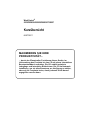 1
1
-
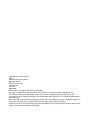 2
2
-
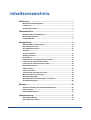 3
3
-
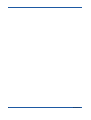 4
4
-
 5
5
-
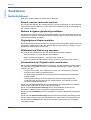 6
6
-
 7
7
-
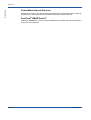 8
8
-
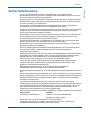 9
9
-
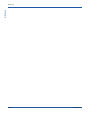 10
10
-
 11
11
-
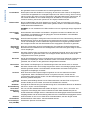 12
12
-
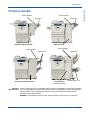 13
13
-
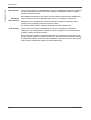 14
14
-
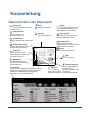 15
15
-
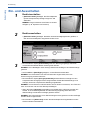 16
16
-
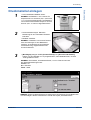 17
17
-
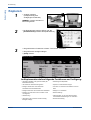 18
18
-
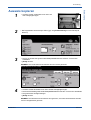 19
19
-
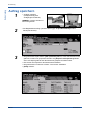 20
20
-
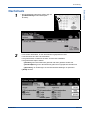 21
21
-
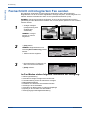 22
22
-
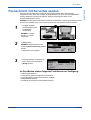 23
23
-
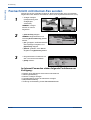 24
24
-
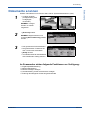 25
25
-
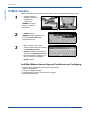 26
26
-
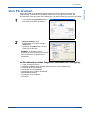 27
27
-
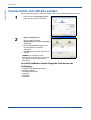 28
28
-
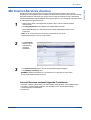 29
29
-
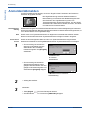 30
30
-
 31
31
-
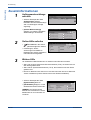 32
32
-
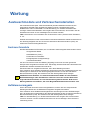 33
33
-
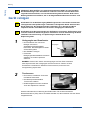 34
34
-
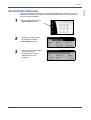 35
35
-
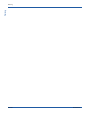 36
36
-
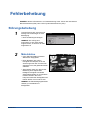 37
37
-
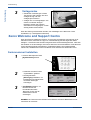 38
38
Verwandte Artikel
-
Xerox Pro 265/275 Bedienungsanleitung
-
Xerox C3545 Benutzerhandbuch
-
Xerox 5845/5855 Benutzerhandbuch
-
Xerox Pro 65 Installationsanleitung
-
Xerox WORKCENTRE 4250 Bedienungsanleitung
-
Xerox WORKCENTRE 5222 Bedienungsanleitung
-
Xerox 7120/7125 Benutzerhandbuch
-
Xerox WorkCentre 7125 Bedienungsanleitung
-
Xerox WORKCENTRE 4150 Bedienungsanleitung
-
Xerox 4260 Benutzerhandbuch